This content has been machine translated dynamically.
Dieser Inhalt ist eine maschinelle Übersetzung, die dynamisch erstellt wurde. (Haftungsausschluss)
Cet article a été traduit automatiquement de manière dynamique. (Clause de non responsabilité)
Este artículo lo ha traducido una máquina de forma dinámica. (Aviso legal)
此内容已经过机器动态翻译。 放弃
このコンテンツは動的に機械翻訳されています。免責事項
이 콘텐츠는 동적으로 기계 번역되었습니다. 책임 부인
Este texto foi traduzido automaticamente. (Aviso legal)
Questo contenuto è stato tradotto dinamicamente con traduzione automatica.(Esclusione di responsabilità))
This article has been machine translated.
Dieser Artikel wurde maschinell übersetzt. (Haftungsausschluss)
Ce article a été traduit automatiquement. (Clause de non responsabilité)
Este artículo ha sido traducido automáticamente. (Aviso legal)
この記事は機械翻訳されています.免責事項
이 기사는 기계 번역되었습니다.책임 부인
Este artigo foi traduzido automaticamente.(Aviso legal)
这篇文章已经过机器翻译.放弃
Questo articolo è stato tradotto automaticamente.(Esclusione di responsabilità))
Translation failed!
配置管理 IP 地址
要启用对 SD-WAN 设备的远程访问,必须为该设备指定唯一的管理 IP 地址。为此,您必须首先将设备连接到 PC。然后,您可以在 PC 上打开浏览器并直接连接到设备上的管理 Web 界面,从而可以为该设备设置管理 IP 地址。每个设备的管理 IP 地址必须是唯一的。
Citrix SD-WAN 设备同时支持 IPv4 和 IPv6 协议。您可以配置 IPv4、IPv6 或两者(双堆栈)。当同时配置了 IPv4 和 IPv6 协议时,IPv4 协议优先于 IPv6 协议。
注意
要在特定于功能的配置中配置 IPv4 或 IPv6 地址,请确保启用相同的协议并将其配置为管理接口协议。例如,如果要为 SMTP 服务器配置 IPv6 地址,请确保将 IPv6 地址配置为管理接口地址。
不允许使用链路本地地址(IPv6 地址以 “fe80” 开头)。
为硬件 SD-WAN 设备和 VPX 虚拟设备(Citrix SD-WAN VPX-SE)设置管理 IP 地址的过程不同。有关为每种类型的设备配置地址的说明,请参阅以下内容:
- SD-WAN VPX 虚拟设备 — 请参阅 配置 SD-WAN VPX-SE 的管理 IP 地址和 [SD-WAN VPX-SE 和 SD-WAN WANOP VPX 安装之间的区别] 部分。
要为硬件 SD-WAN 设备配置管理 IP 地址,请执行以下操作:
注意
必须对要添加到网络中的每个硬件设备重复以下过程。
-
如果要配置硬件 SD-WAN 设备,请将设备物理连接到 PC。
- 如果尚未这样做,请将以太网电缆的一端连接到设备上的管理端口,将另一端连接到 PC 上的默认以太网端口。
注意
确保在用于连接到设备的 PC 上启用了以太网端口。
-
记录您用于设置设备管理 IP 地址的电脑的当前以太网端口设置。
在设置装置管理 IP 地址之前,必须更改 PC 上的以太网端口设置。请务必记录原始设置,以便在配置管理 IP 地址后还原它们。
-
更改 PC 的 IP 地址。
在电脑上,打开网络接口设置,并将电脑的 IP 地址更改为以下内容:
- 192.168.100.50
-
将电脑上的 “ 子网掩码 ” 设置更改为以下内容:
- 255.255.0.0
-
在电脑上,打开浏览器并输入设备的默认 IP 地址。在浏览器的地址行中输入以下 IP 地址:
- 192.168.100.1
注意
建议您在连接到 SD-WAN 设备时使用 Google Chrome 浏览器。
忽略管理 Web 界面的任何浏览器证书警告。
这将在连接的设备上打开 SD-WAN 管理 Web 界面登录屏幕。
-
输入管理员用户名和密码,然后单击 登录。
-
默认管理员用户名: admin
-
默认管理员密码:password
注意
建议您更改默认密码。请务必在安全位置记录密码,因为密码恢复可能需要重置配置。
登录管理 Web 界面后,将显示 控制面板 页面,如下所示。
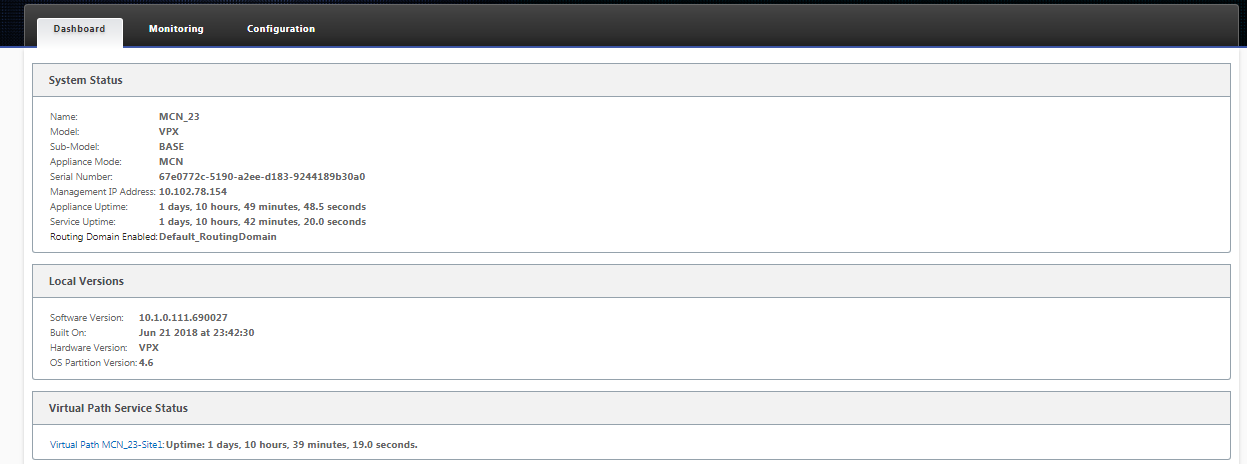
首次登录设备上的管理 Web 界面时, 控制板 会显示警报图标(goldenrod 增量)和警报消息,指示已禁用 SD-WAN 服务,并且尚未安装许可证。目前,您可以忽略此警报。在您安装许可证并完成设备的配置和部署过程后,警报将得到解决。
-
-
在主菜单栏中,选择 “ 配置 ” 部分选项卡。
这将在屏幕的左窗格中显示 配置 导航树。 配置 导航树包含以下三个主要分支:
- 设备设置
- 虚拟广域网
- 系统维护
选择 配置 选项卡后,设备设置 分支会自动打开,默认情况下预选 管理员界 面 页面,如下图所示。
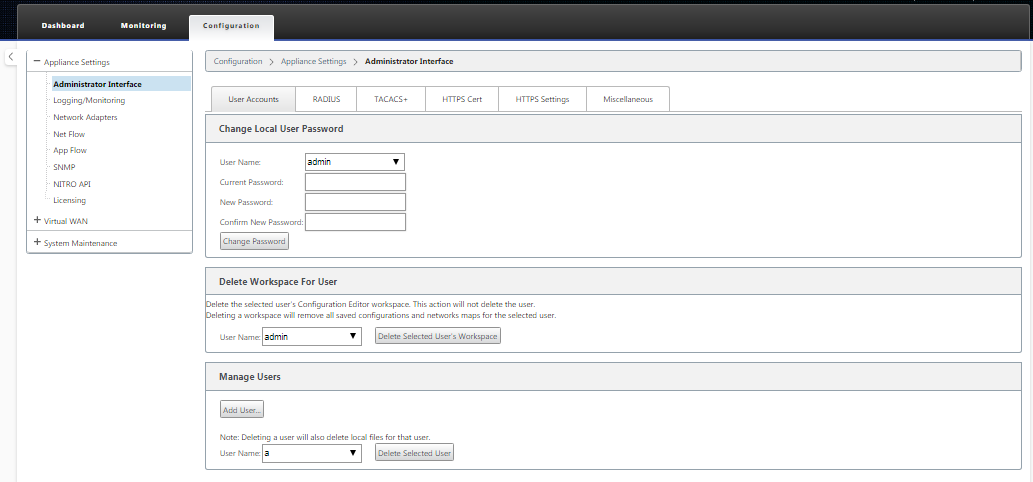
-
在导航树的设备设置分支中,选择网络适配器。这将显示 “ 网络适配器 设置” 页面,其中默认情况下预选了 “ IP 地址 ” 选项卡,如下图所示。
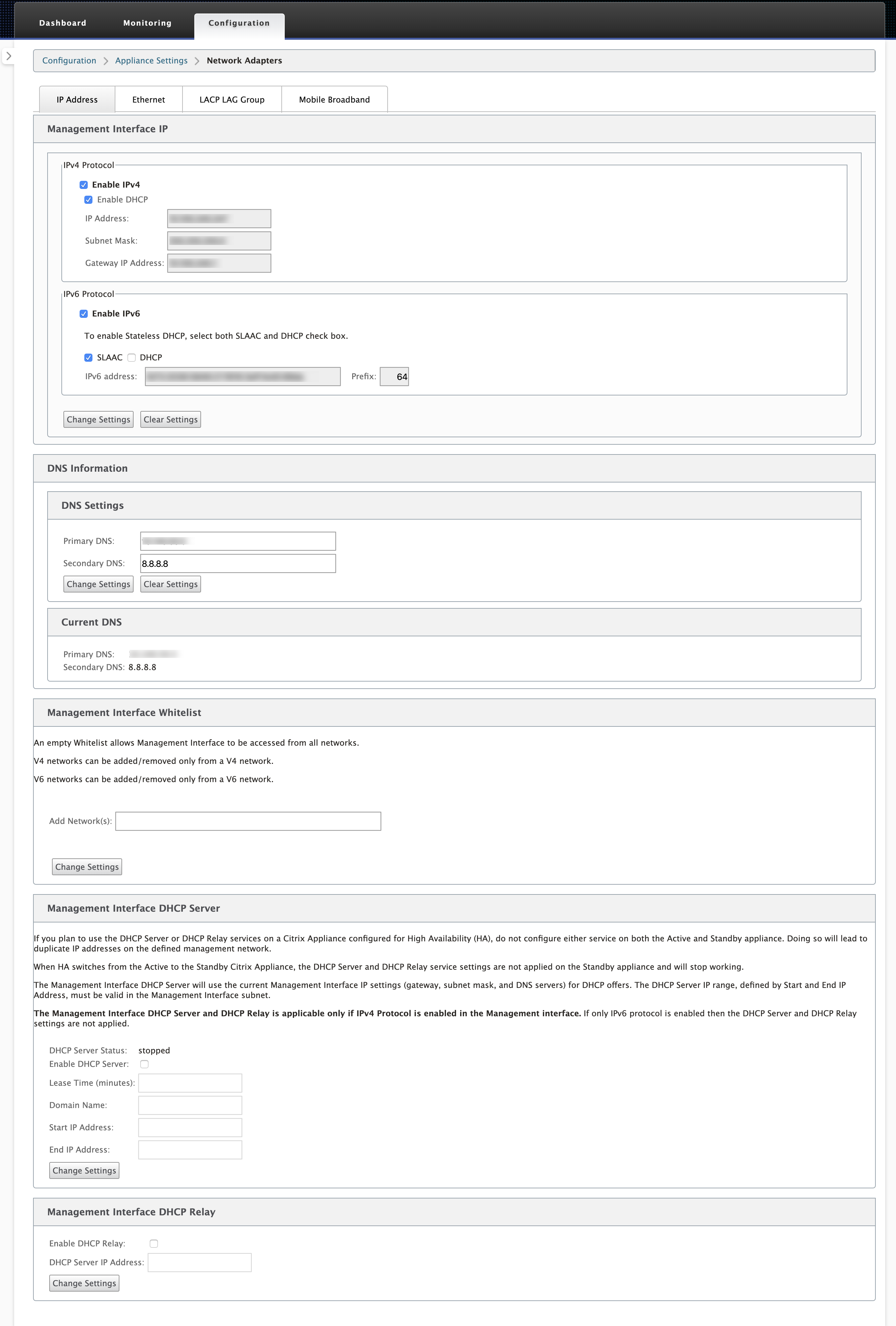
-
在 “IP 地址” 选项卡中,启用以下选项之一:
-
IPv4 协议:要启用 IPv4 地址,请选中 启用 IPv4 复选框。动态主机控制协议 (DHCP) 为网络上的每台设备动态分配 IP 地址和其他网络配置参数。选择 启用 DHCP 以 动态分配 IP 地址。要手动配置 IP 地址,请提供以下详细信息:
- IP 地址
- 子网掩码
- 网关 IP 地址
-
IPv6 协议:要启用 IPv6 地址,请选中 启用 IPv6 复选框。您可以手动配置 IPv6 地址,也可以启用 DHCP 或 SLAAC 自动分配 IP 地址。
要手动配置,请提供以下详细信息:
- IP 地址
- 前缀
要配置 SLAAC,请选中 SLAAC 复选框。SLAAC 自动为网络上的每台设备分配一个 IPv6 地址。SLAAC 使 IPv6 客户端能够使用本地可用信息和路由器通过邻居发现协议 (NDP) 公布的信息组合生成自己的地址。
要配置 DHCP,请选中 DHCP 复选框。要启用无状态 DHCP,请选中 SLAAC 和 DHCP 复选框。
- IPv4 和 IPv6 协议:选中 启用 IPv6 和 启用 IPv4 复选框以启用 IPv4 和 IPv6 协议。在这种情况下,SD-WAN 设备有一个 IPv4 管理 IP 地址和一个 IPv6 管理地址。
注意
- 每个设备的管理 IP 地址必须是唯一的。
- 只有在 管理界面中启用了 IPv4 协议时,“IP 地址” 选项卡上的 “管理接口DHCP服 务器” 和 “DHCP 中继” 部分才适用。
-
IPv4 协议:要启用 IPv4 地址,请选中 启用 IPv4 复选框。动态主机控制协议 (DHCP) 为网络上的每台设备动态分配 IP 地址和其他网络配置参数。选择 启用 DHCP 以 动态分配 IP 地址。要手动配置 IP 地址,请提供以下详细信息:
-
单击 Change Settings(更改设置)。将显示一个确认对话框,提示您验证是否要更改这些设置。
-
单击 “ 确定”。
-
将电脑上的网络接口设置更改回原始设置。
注意
更改电脑的 IP 地址会自动关闭与设备的连接,并终止管理 Web 界面上的登录会话。
-
断开设备与 PC 的连接,并将设备连接到网络路由器或交换机。断开以太网电缆与 PC 的连接,但请勿将其与设备断开。将电缆的自由端连接到您的网络路由器或交换机。
SD-WAN 设备现已连接到您的网络并可在您的网络上使用。
-
测试连接。在连接到网络的 PC 上,打开浏览器,然后按以下格式输入为设备配置的管理 IP 地址:
对于 IPv4 地址:
https://<IPv4 address>示例:
https://10.10.2.3对于 IPv6 地址:
https://<[IPv6 address]>示例:
https://[fd73:xxxx:yyyy:26::9]如果连接成功,则会在配置的设备上显示 SD-WAN 管理 Web 界面的 登录 屏幕。
提示
验证连接后,请勿注销管理 Web 界面。您正在使用它来完成后续章节中概述的剩余任务。
您现在已设置 SD-WAN 设备的管理 IP 地址,并且可以从网络中的任何位置连接到该设备。
管理界面允许列表
允许列表是有权访问管理界面的 IP 地址或 IP 域的批准列表。空列表允许从所有网络访问管理界面。您可以添加 IP 地址以确保管理 IP 地址只能由受信任的网络访问。
要在允许列表中添加或删除 IPv4 地址,必须仅使用 IPv4 地址访问 SD-WAN 设备管理界面。同样,要在允许列表中添加或删除 IPv6 地址,必须仅使用 IPv6 地址访问 SD-WAN 设备管理界面。
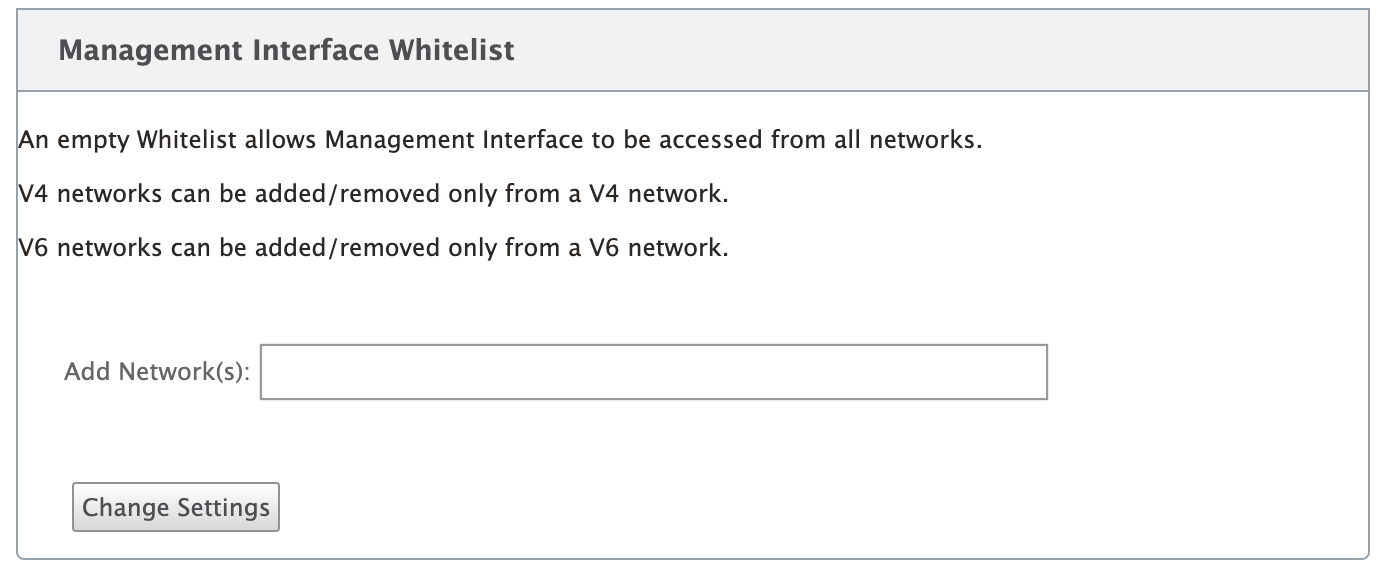
共享
共享
This Preview product documentation is Cloud Software Group Confidential.
You agree to hold this documentation confidential pursuant to the terms of your Cloud Software Group Beta/Tech Preview Agreement.
The development, release and timing of any features or functionality described in the Preview documentation remains at our sole discretion and are subject to change without notice or consultation.
The documentation is for informational purposes only and is not a commitment, promise or legal obligation to deliver any material, code or functionality and should not be relied upon in making Cloud Software Group product purchase decisions.
If you do not agree, select I DO NOT AGREE to exit.